He perdido mi contraseña de Windows 8, y necesito el pc para las clases en línea. Cómo puedo iniciar sesión cuando no sé mi contraseña de administrador?
¿Te has encontrado con una situación así? De hecho, más de la mitad de los usuarios de Windows 8 han olvidado sus contraseñas de Windows alguna vez. Independientemente de la contraseña que haya olvidado, como la contraseña de inicio de sesión o la contraseña de administrador. Puede encontrar una solución sobre cómo evitar la contraseña de Windows 8 en este artículo.
- Parte 1. ¡¡2 formas de evitar la contraseña de Windows 8 gratis!!
- Parte 2. Las 3 mejores herramientas para evitar la contraseña de Windows 8
Parte 1. ¡¡2 formas de anular la contraseña de Windows 8 gratis!!
Si usted se está preguntando cómo omitir la contraseña de Windows 8 a través de símbolo del sistema, entonces usted necesita recordar que se puede eliminar la contraseña de la cuenta de usuario para su sistema de Windows 8. Aunque, esto pondrá su sistema en riesgos de acceso remoto no autorizado. Este proceso le ayuda a tener una contraseña y omitirla también.
Nota: Esta forma funciona cuando usted es capaz de acceder a su ordenador.
Método 1. Usar el Símbolo del sistema para descifrar la contraseña de Windows 8
Cómo saltarse la contraseña de Windows 8 usando el símbolo del sistema:
Paso 1. Ve al escritorio iniciando sesión con su cuenta de usuario. Haga clic con el botón derecho del ratón en el botón "Inicio" / "Tecla de Windows + X" para abrir el menú de usuario avanzado.
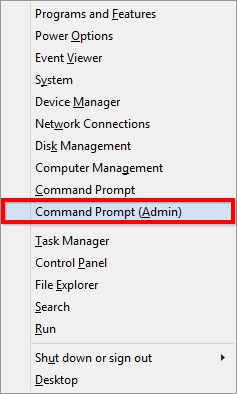
Paso 2. Pulse sobre "Símbolo del sistema (Admin)" para lanzar la ventana "Símbolo del sistema" con privilegios de administrador. Permita el "Control de cuentas de usuario". Escriba "control userpasswords2" en el símbolo del sistema y pulse "Enter".
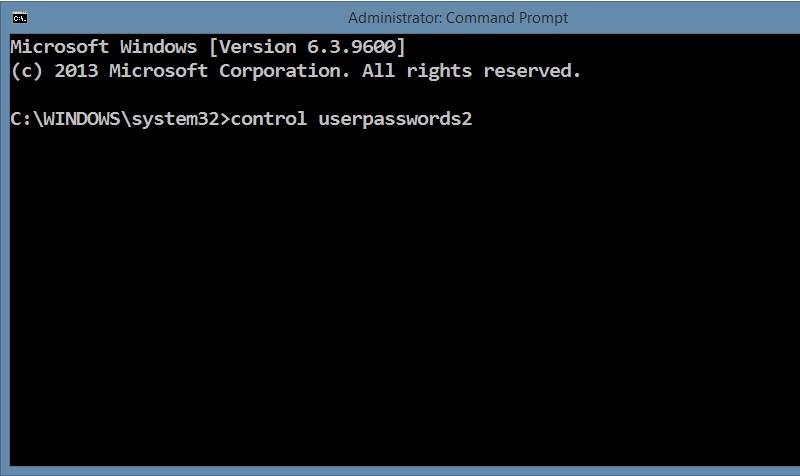
Paso 3. Para evitar la pantalla de contraseñas de Windows 8 durante el inicio de sesión/arranque, desmarque la opción "Los usuarios deben introducir un nombre de usuario y una contraseña para utilizar este equipo". Esto desactiva todas las contraseñas de acceso de los usuarios en ese ordenador.
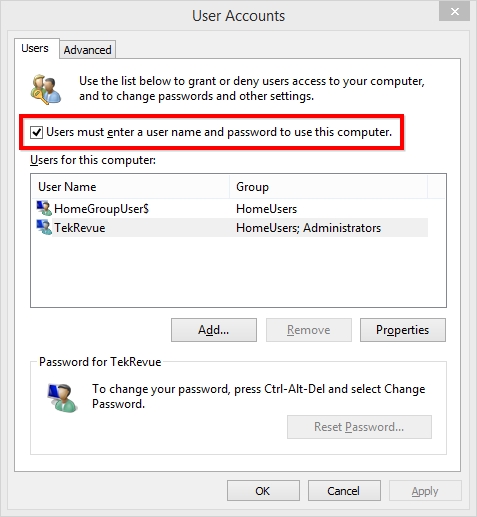
Paso 4. Ahora, pulse "Aplicar" e introduzca la contraseña de administrador dos veces para confirmar. Pulse "Aceptar" para cerrar la ventana.
Paso 5. Reinicie su sistema Windows 8 y podrá ver que la pantalla de contraseñas ha sido omitida.
Método 2. Evitar la contraseña de Windows 8.1 mediante el restablecimiento del PC
Puedes restablecer tu PC para eludir el inicio de sesión de Windows 8 fácilmente. No es idéntico a restablecer la contraseña. Borra todas las aplicaciones instaladas, los programas y los datos guardados.
Paso 1. En su sistema Windows 8, entre en su cuenta.
Paso 2. Vaya a "Opciones avanzadas de inicio".
Paso 3. Seleccione "Solucionar problemas" y luego haga clic en "Reiniciar tu PC"..
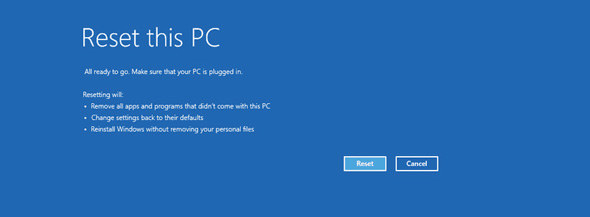
Parte 2. Las 3 mejores herramientas para evitar la contraseña de Windows 8
Como puede ver, hay algunos defectos inevitables en los métodos gratuitos. Es mejor elegir un método profesional que poner en riesgo su ordenador. En esta sección hemos enumerado los 3 mejores softwares para usted.
Herramienta 1. PassFab 4WinKey - Anulador de Contraseña de Windows 8 Rápido y Seguro
El primer software es PassFab 4WinKey. Puede ayudarle a eludir las contraseñas de Windows 8 fácilmente. Además, puede restablecer las contraseñas sin ningún problema. Debido a su alta tasa de recuperación y rendimiento, ha sido una herramienta popular para la recuperación de contraseñas de Windows.
Aquí está el video acerca de cómo saltarse la contraseña en Windows 8 ordenador para usted.
Pasos para saltarse la contraseña de Windows 8 usando PassFab 4WinKey:
Paso 1: Descargue e instale PassFab 4WinKey en su PC o Mac. Utilizaremos el Asistente de Recuperación Rápida para evitar la contraseña de Windows 8.

Paso 2: Inicie el software después de la instalación y elija el medio de arranque de CD/DVD/unidad flash USB. Digamos que seleccione "Unidad USB" y pulse "Grabar", para que se grabe el disco de arranque USB. Se le pedirá que formatee el USB.

Paso 3: Pulse "Sí" y espere un rato para dar tiempo a quemar la unidad USB. Ahora, conéctelo a su ordenador con Windows 8 bloqueado por contraseña. Reinícielo y entre en la interfaz del menú de arranque pulsando la tecla "F12" o "ESC".
Paso 4: En el menú de arranque, localice su unidad USB de la lista y luego presione "Enter" después de resaltarlo. Ahora, usted puede restablecer o eliminar la contraseña de Windows 8.
Paso 5: En su sistema Windows 8, seleccione el sistema operativo y pulse "Eliminar su contraseña". Ahora, elija su cuenta de usuario "Admin" de la lista y una contraseña por defecto se muestra en la pantalla.
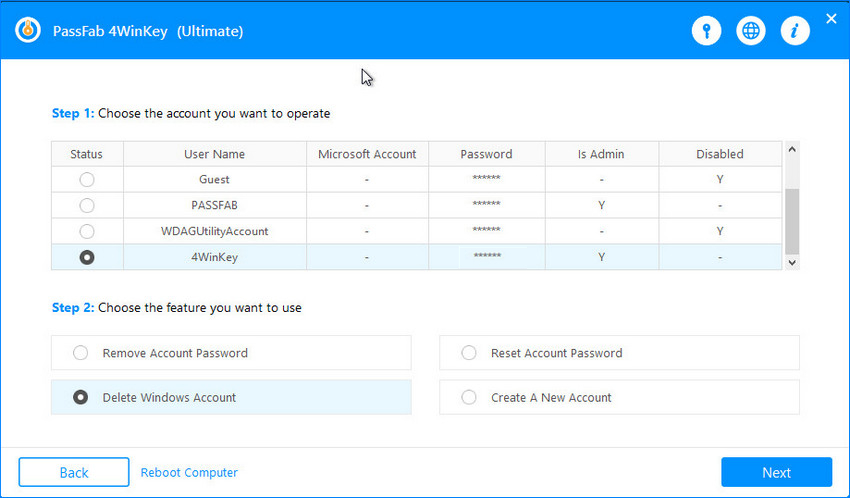
Paso 6: Introduzca una nueva contraseña en la casilla "Nueva contraseña" y pulse "Siguiente". Ahora, reinicie su ordenador utilizando la nueva contraseña o sáltese la misma. Después de hacer clic en "Reiniciar", deberá expulsar la unidad USB de arranque.

Herramienta 2. Editor de contraseñas y registro NT sin conexión
Este software es compatible con los sistemas Windows 7/8/10/Vista/XP. No es necesario recordar la antigua contraseña para restablecerla. Necesita grabar la imagen ISO en un CD o en una unidad flash USB para poder restablecer la contraseña.
Paso 1: Vaya al sitio web de Offline NT Password & Registry Editor y descargue el archivo "cd140201.zip". Esto se conoce como la "imagen de CD de arranque" y ocupa alrededor de 18 MB de espacio.
Paso 2: Asegúrese de descargar la versión de "CD", incluso si pretende utilizarla con una unidad USB.
Paso 3: El archivo ISO, "cd140201.iso" que se encuentra bajo el archivo ZIP debe ser extraído utilizando la herramienta de extracción incorporada de Windows o una aplicación gratuita de extracción de archivos. Grabe la imagen ISO extraída en una unidad USB o CD.
Paso 4: Conecte este USB al sistema que desea restablecer la contraseña y luego reinicie el PC. El software se ejecutará por sí mismo y pulsa la opción "1" de la lista de opciones proporcionada para solucionar el problema.
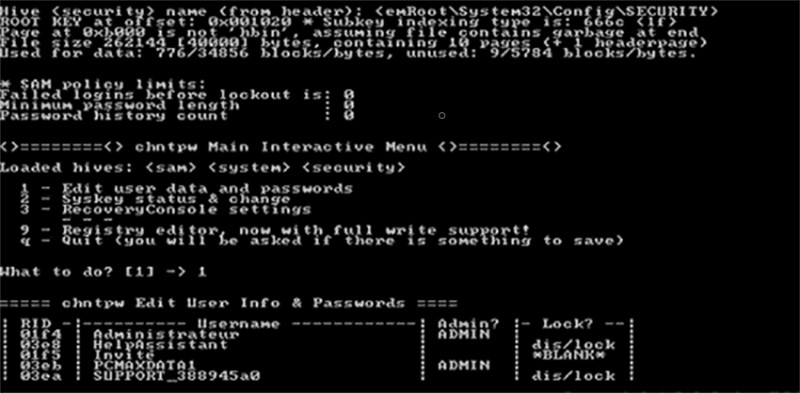
Herramienta 3. Ophcrack
Este freeware puede buscar y mostrar todas las contraseñas de Windows en la pantalla de su PC. Sólo es compatible con los sistemas Windows 7/8/Vista/XP. Algunas aplicaciones antivirus confunden esta herramienta con un virus o troyano. Desafortunadamente, no puede evitar la contraseña de Windows 8.1 de más de 14 caracteres.
Paso 1: Vaya a la página de descarga de Ophcrack y seleccione el botón "Download ophcrackLiveCD", y pulse el enlace de Vista/7 (es compatible con Windows 8). Tardará un poco en descargar el archivo de imagen ISO.
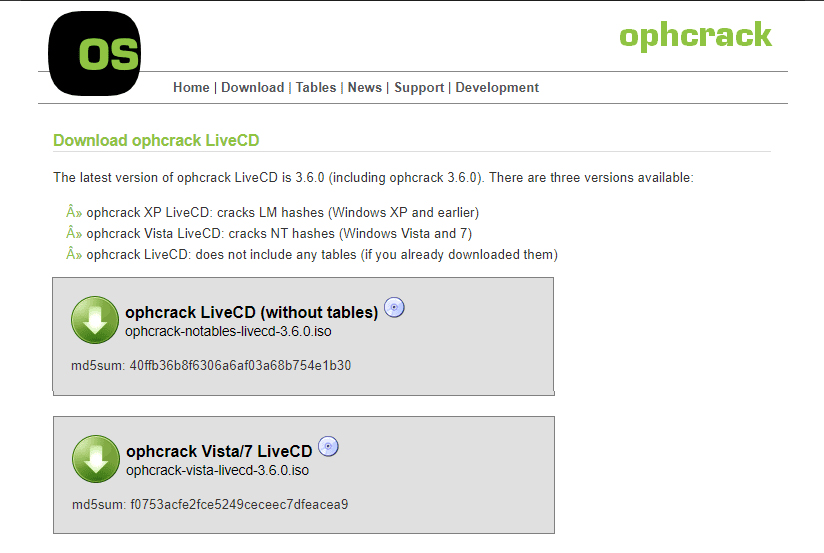
Nota: Puede funcionar automáticamente según el sistema operativo, así que no tiene que ser un friki de la tecnología para usarlo.
Paso 2: Grabe la ISO de Ophcrack en una unidad flash USB. Una vez hecho esto, expulse la unidad USB.
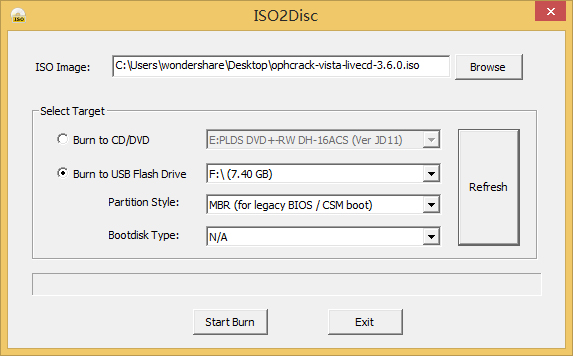
Paso 3: Reinicie su ordenador y conecte el USB de nuevo. Desde el LiveCD de Ophcrack elija "Ophcrach Graphic Mode - automatic".
Paso 4: Ophcrack arrancará ahora en su sistema para ejecutar automáticamente el ataque de diccionario para recuperar la contraseña.
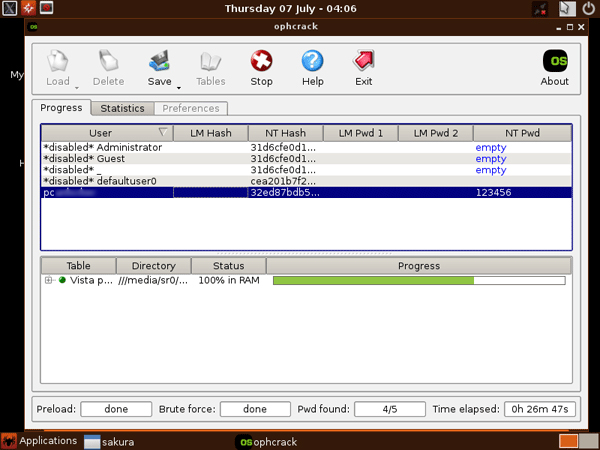
Paso 5: Ahora, reinicie su PC e inicie sesión en su sistema con la nueva contraseña recuperada.
Resumen
Al comprobar las formas de saltarse la contraseña de administrador de Windows 8 creo que usted debe tener su propia elección ahora. Si me pregunta cuál es la mejor opción, definitivamente recomiendo PassFab 4WinKey. Más que eso, esta herramienta también le permite restablecer la contraseña de Windows 10 o restablecer la contraseña de Windows 7 y otras versiones. Por favor, siéntase libre de hacernos saber sus dudas dejando un mensaje a continuación.
